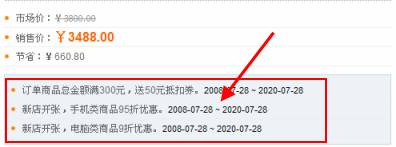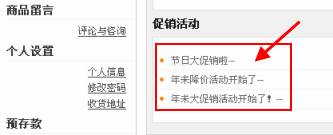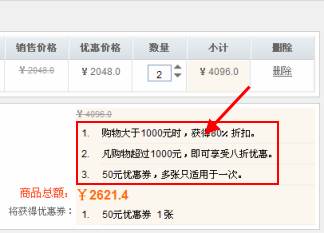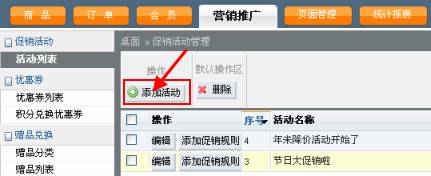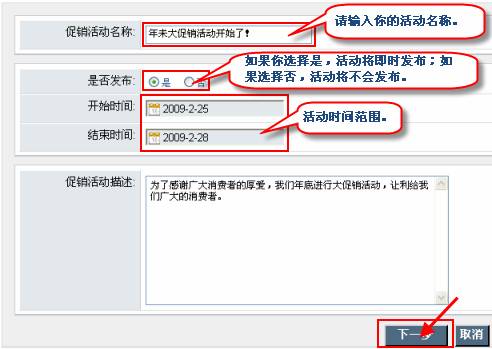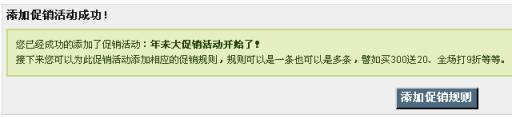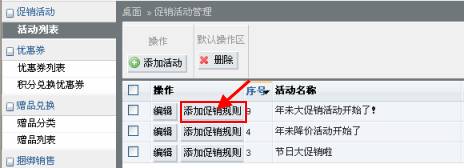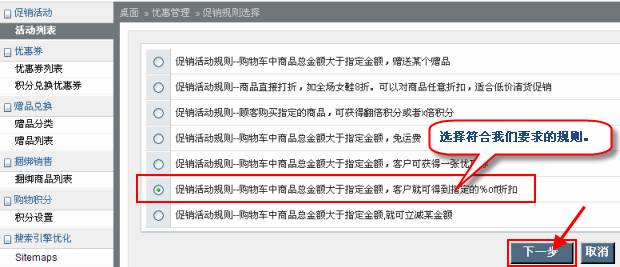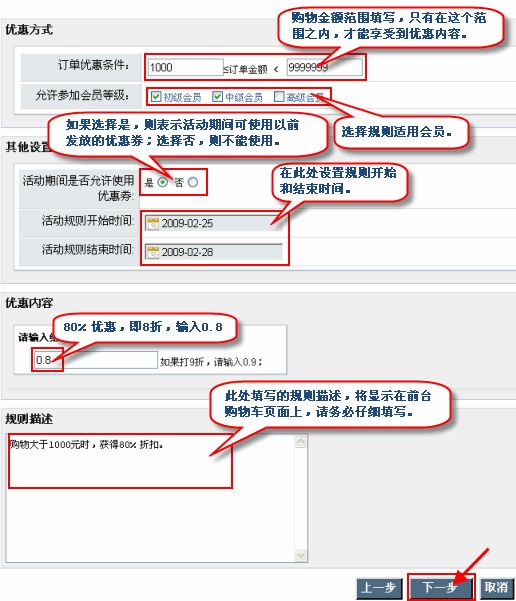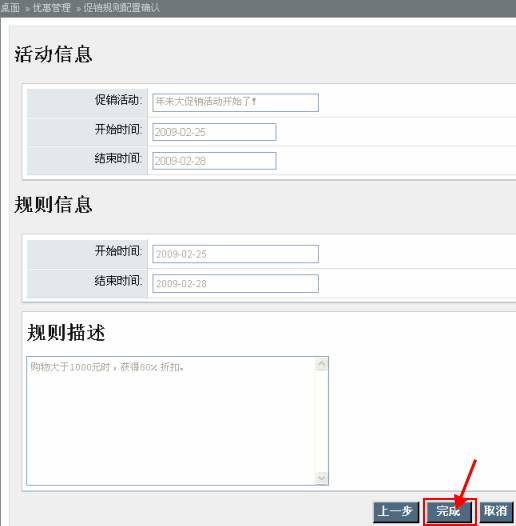ShopEX添加促销活动
来自站长百科
导航: 上一页 | ShopEX | 首页 | ECShop | osCommerce | zenCart | ShopNC
促销规则是顾客购买商品时,满足一定条件就可以得到指定优惠的规则,例如商场中,我们常见的“满1000,送200”或 “满300,立减50”。
促销活动则是一条或多条促销规则的集合。
活动设置后,在前台显示的位置有三处:
商品详细页上显示
会员中心首页显示
购物车页上显示
接下来,用一个实例来说明添加过程。
例如:添加一个促销活动,当顾客购物达到1000元时,顾客可得到80%折扣。
添加促销活动[ ]
第1步,在后台,依次点击 营销推广-活动列表 后,点击“添加活动”按钮。
第2步,填写你的活动信息,包括促销活动名称、时间等(参考下图),点击“下一步”。
第3步,添加成功后,将显示如下:
注:以上只是为商店添加了促销活动,还要为活动添加促销规则。没有促销规则,促销活动将无法发挥作用。
添加促销规则[ ]
第1步,在商店管理后台,依次点击 营销推广-促销活动-活动列表,为活动添加促销规则(参考下图)。
第2步,在七个活动规则中,选择符合我们要求的规则。本例根据要求选择第6条规则(参考下图)。
第3步,设置优惠条件和规则描述,具体设置见图中的各个说明(参考下图),设置完成后,点击“下一步”按钮。
第4步,继续点击“下一步”(参考下图)。
第5步,确认前面设置或填写的内容无误后,点击“完成”按钮(参考下图)
这样,我们就为前面的活动添加了一条规则,当然,你还可以继续为此活动添加其它的促销规则。
注意:只有选择的促销规则中是指定商品的(如第二条),这样的促销活动才会显示在商品的详细页面中;如果是自动对所有商品有效的促销活动,则只显示在会员中心与购物车中,而不会显示在商品的详细页面中。